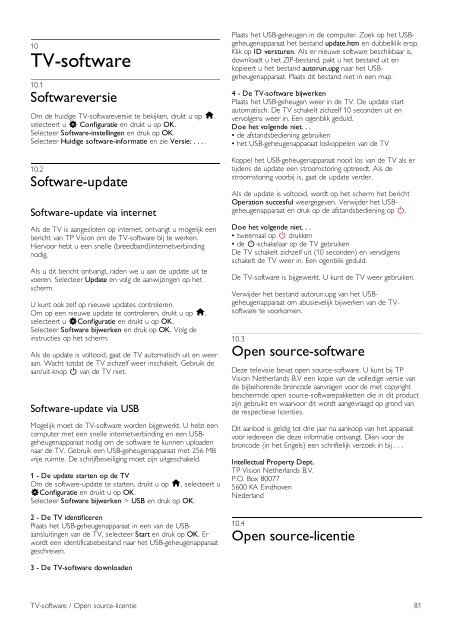Philips DesignLine Smart TV Edge LED 3D - Mode d’emploi - NLD
Philips DesignLine Smart TV Edge LED 3D - Mode d’emploi - NLD
Philips DesignLine Smart TV Edge LED 3D - Mode d’emploi - NLD
You also want an ePaper? Increase the reach of your titles
YUMPU automatically turns print PDFs into web optimized ePapers that Google loves.
10<br />
<strong>TV</strong>-software<br />
10.1<br />
Softwareversie<br />
Om de huidige <strong>TV</strong>-softwareversie te bekijken, drukt u op h,<br />
selecteert u S Configuratie en drukt u op OK.<br />
Selecteer Software-instellingen en druk op OK.<br />
Selecteer Huidige software-informatie en zie Versie: . . . .<br />
10.2<br />
Software-update<br />
Software-update via internet<br />
Als de <strong>TV</strong> is aangesloten op internet, ontvangt u mogelijk een<br />
bericht van TP Vision om de <strong>TV</strong>-software bij te werken.<br />
Hiervoor hebt u een snelle (breedband)internetverbinding<br />
nodig.<br />
Als u dit bericht ontvangt, raden we u aan de update uit te<br />
voeren. Selecteer Update en volg de aanwijzingen op het<br />
scherm.<br />
U kunt ook zelf op nieuwe updates controleren.<br />
Om op een nieuwe update te controleren, drukt u op h,<br />
selecteert u SConfiguratie en drukt u op OK.<br />
Selecteer Software bijwerken en druk op OK. Volg de<br />
instructies op het scherm.<br />
Als de update is voltooid, gaat de <strong>TV</strong> automatisch uit en weer<br />
aan. Wacht totdat de <strong>TV</strong> zichzelf weer inschakelt. Gebruik de<br />
aan/uit-knop A van de <strong>TV</strong> niet.<br />
Software-update via USB<br />
Mogelijk moet de <strong>TV</strong>-software worden bijgewerkt. U hebt een<br />
computer met een snelle internetverbinding en een USBgeheugenapparaat<br />
nodig om de software te kunnen uploaden<br />
naar de <strong>TV</strong>. Gebruik een USB-geheugenapparaat met 256 MB<br />
vrije ruimte. De schrijfbeveiliging moet zijn uitgeschakeld.<br />
1 - De update starten op de <strong>TV</strong><br />
Om de software-update te starten, drukt u op h, selecteert u<br />
SConfiguratie en drukt u op OK.<br />
Selecteer Software bijwerken > USB en druk op OK.<br />
2 - De <strong>TV</strong> identificeren<br />
Plaats het USB-geheugenapparaat in een van de USBaansluitingen<br />
van de <strong>TV</strong>, selecteer Start en druk op OK. Er<br />
wordt een identificatiebestand naar het USB-geheugenapparaat<br />
geschreven.<br />
Plaats het USB-geheugen in de computer. Zoek op het USBgeheugenapparaat<br />
het bestand update.htm en dubbelklik erop.<br />
Klik op ID versturen. Als er nieuwe software beschikbaar is,<br />
downloadt u het ZIP-bestand, pakt u het bestand uit en<br />
kopieert u het bestand autorun.upg naar het USBgeheugenapparaat.<br />
Plaats dit bestand niet in een map.<br />
4 - De <strong>TV</strong>-software bijwerken<br />
Plaats het USB-geheugen weer in de <strong>TV</strong>. De update start<br />
automatisch. De <strong>TV</strong> schakelt zichzelf 10 seconden uit en<br />
vervolgens weer in. Een ogenblik geduld.<br />
Doe het volgende niet. . .<br />
• de afstandsbediening gebruiken<br />
• het USB-geheugenapparaat loskoppelen van de <strong>TV</strong><br />
Koppel het USB-geheugenapparaat nooit los van de <strong>TV</strong> als er<br />
tijdens de update een stroomstoring optreedt. Als de<br />
stroomstoring voorbij is, gaat de update verder.<br />
Als de update is voltooid, wordt op het scherm het bericht<br />
Operation succesful weergegeven. Verwijder het USBgeheugenapparaat<br />
en druk op de afstandsbediening op A.<br />
Doe het volgende niet. . .<br />
• tweemaal op A drukken<br />
• de A-schakelaar op de <strong>TV</strong> gebruiken<br />
De <strong>TV</strong> schakelt zichzelf uit (10 seconden) en vervolgens<br />
schakelt de <strong>TV</strong> weer in. Een ogenblik geduld.<br />
De <strong>TV</strong>-software is bijgewerkt. U kunt de <strong>TV</strong> weer gebruiken.<br />
Verwijder het bestand autorun.upg van het USBgeheugenapparaat<br />
om abusievelijk bijwerken van de <strong>TV</strong>software<br />
te voorkomen.<br />
10.3<br />
Open source-software<br />
Deze televisie bevat open source-software. U kunt bij TP<br />
Vision Netherlands B.V een kopie van de volledige versie van<br />
de bijbehorende broncode aanvragen voor de met copyright<br />
beschermde open source-softwarepakketten die in dit product<br />
zijn gebruikt en waarvoor dit wordt aangevraagd op grond van<br />
de respectieve licenties.<br />
Dit aanbod is geldig tot drie jaar na aankoop van het apparaat<br />
voor iedereen die deze informatie ontvangt. Dien voor de<br />
broncode (in het Engels) een schriftelijk verzoek in bij . . .<br />
Intellectual Property Dept.<br />
TP Vision Netherlands B.V.<br />
P.O. Box 80077<br />
5600 KA Eindhoven<br />
Nederland<br />
10.4<br />
Open source-licentie<br />
3 - De <strong>TV</strong>-software downloaden<br />
<strong>TV</strong>-software / Open source-licentie 81